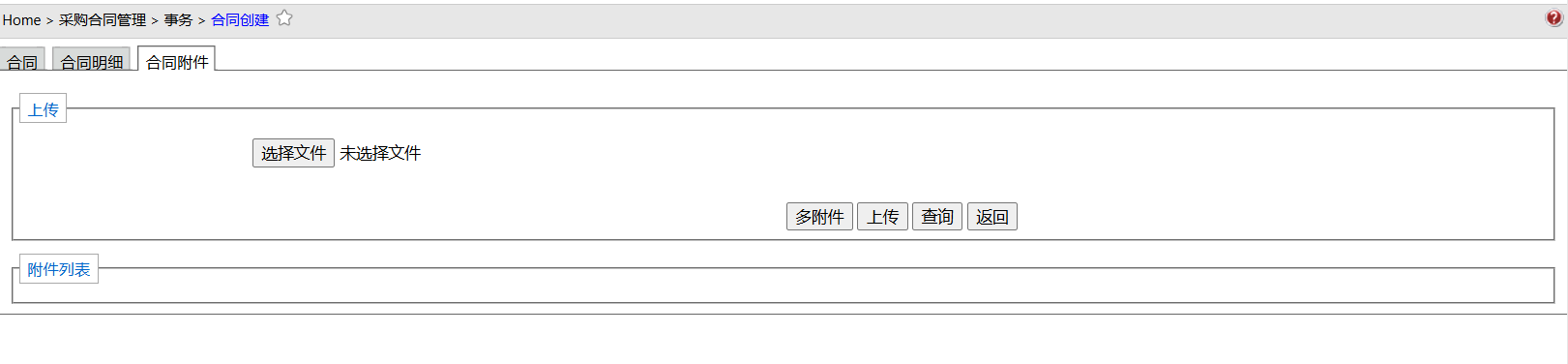采购合同管理 > 事务 > 合同创建
1.功能
新增、编辑和查询合同和合同明细,上传、查看合同附件
2.新增合同
说明:点击“新增”进入,选择工厂、供应商、部门、签订日期和合同分类,输入PoNo、PrNo、账期和合同内容,点击“创建”新增一份合同
注意:账期即开票后的付款到期天数
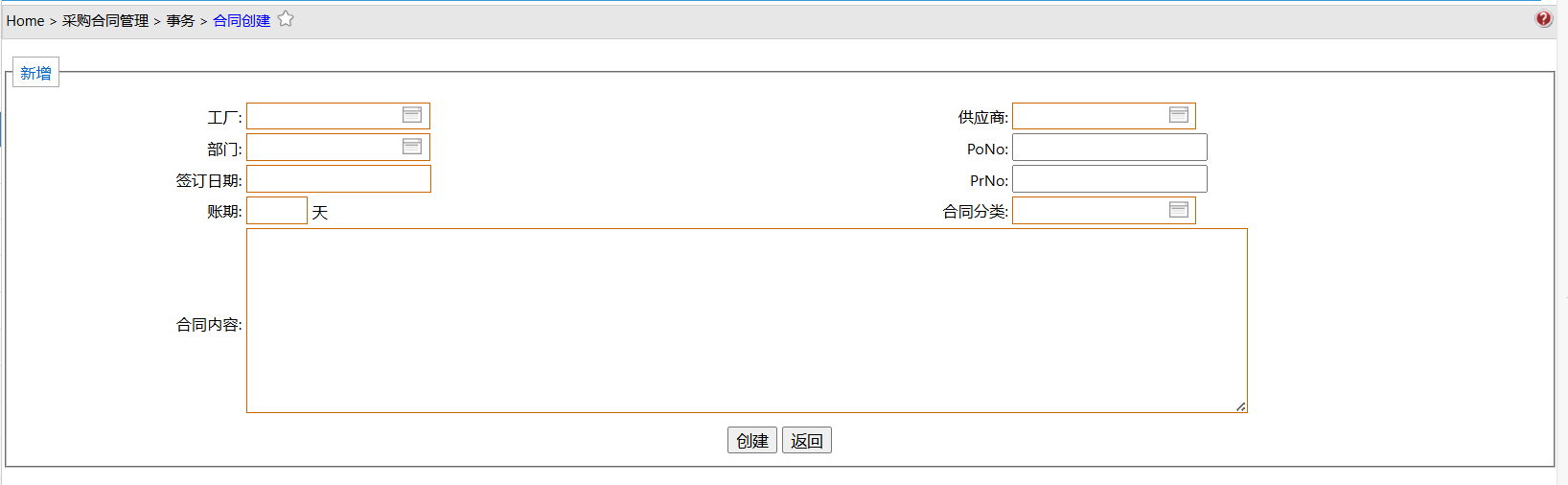
3.查询编辑合同
说明:1.可选择工厂、日期、供应商、状态、合同分类、部门“查询”合同。点击合同“查看”进入合同进行编辑和创建合同明细,上传和查看合同附件;
2.合同在为执行前或者合同关闭前操作人拥有合同管理员权限,合同的大部分内容都能进行修改
3.强制关闭和作废:强制关闭和作废在合同执行中时能终止合同后续的操作。关闭状态能查看合同关闭前的相关信息;作废则将合同相关信息全部作废无法查询
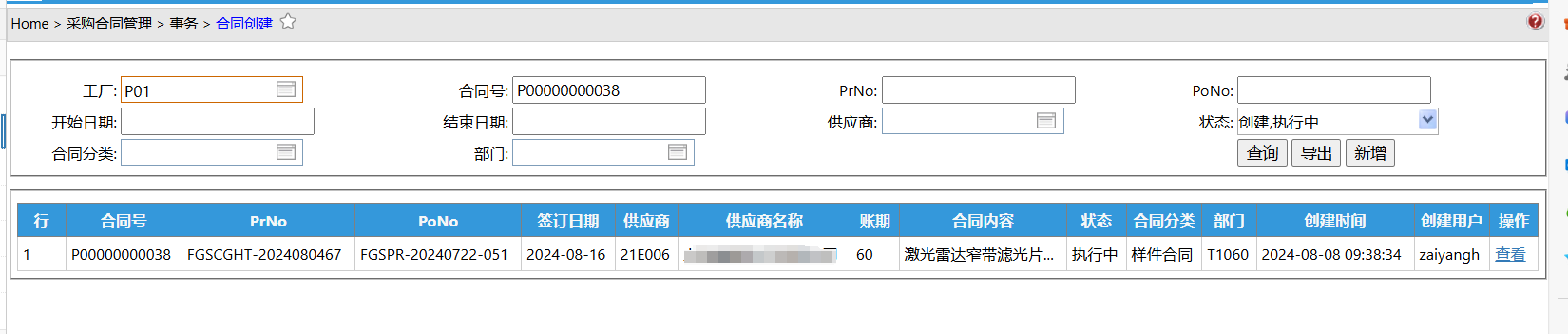
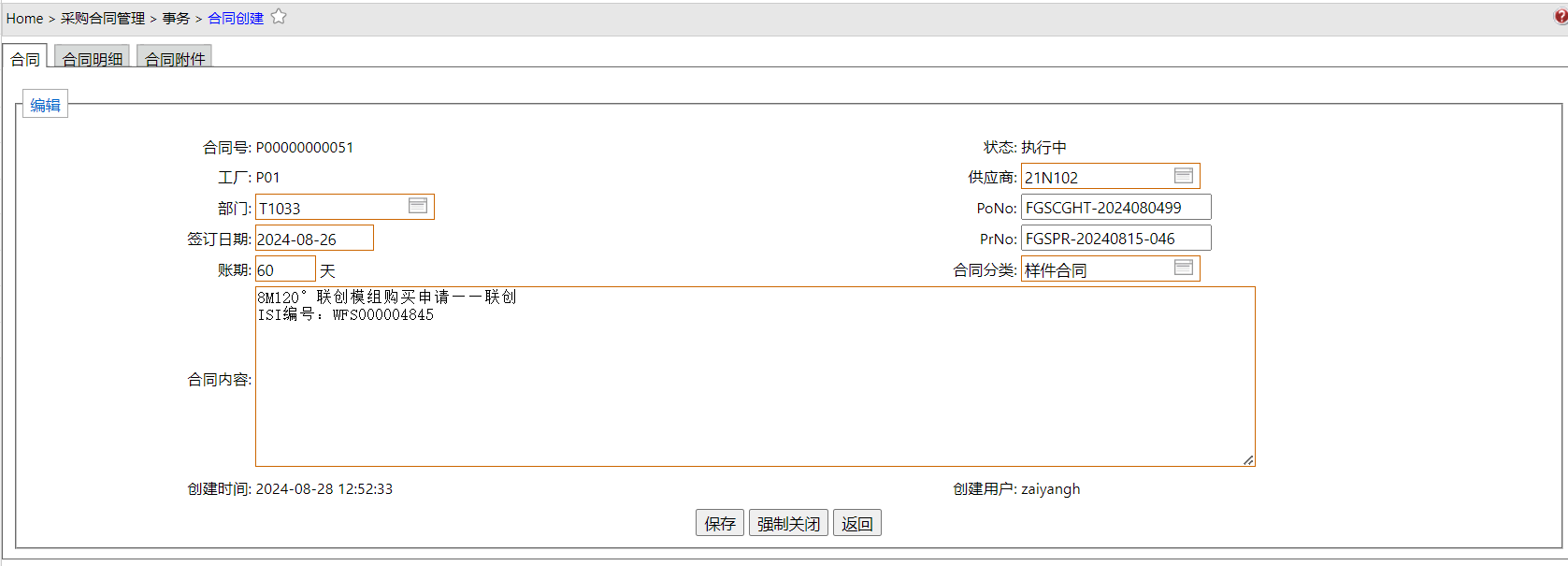
4.查询新增合同明细
说明:1.选择标签“合同明细”进入合同明细分页,输入合同内容可以模糊查询相关的合同明细,点击“新增”可以添加新的合同明细。
2.输入日期范围、合同明细内容、单价、数量和税额,金额和税额将根据单价、数量和税额自动计算。指定收货,开票和付款人员,只指定人员和其部门领导人或者管理员可以对该合同明细进行指定操作。选择合同明细包含的阶段,阶段默认包含合同签署和验收,并且创建后无法更改,请确认完整阶段
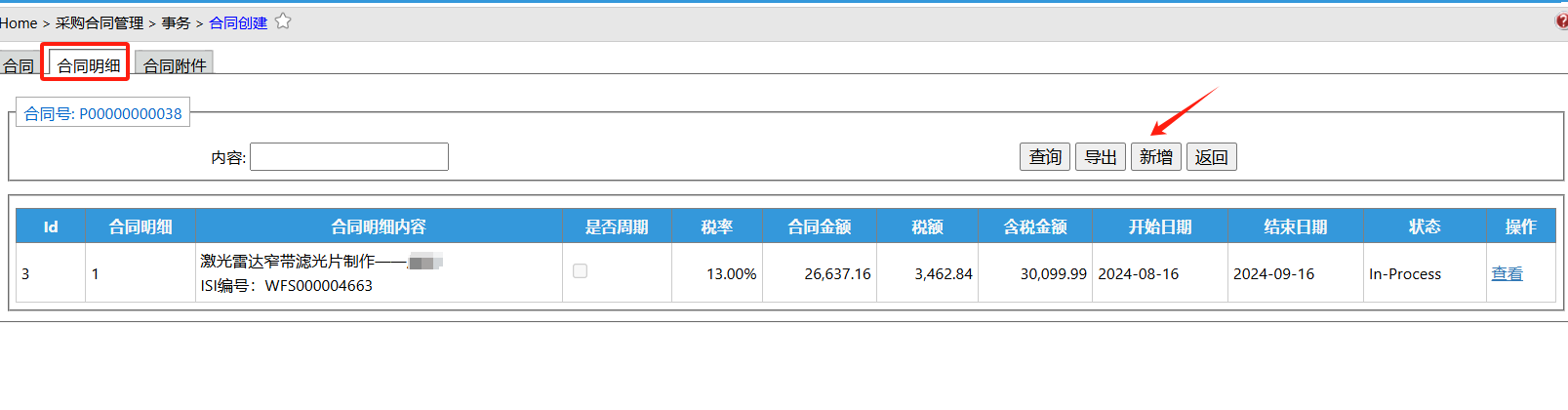
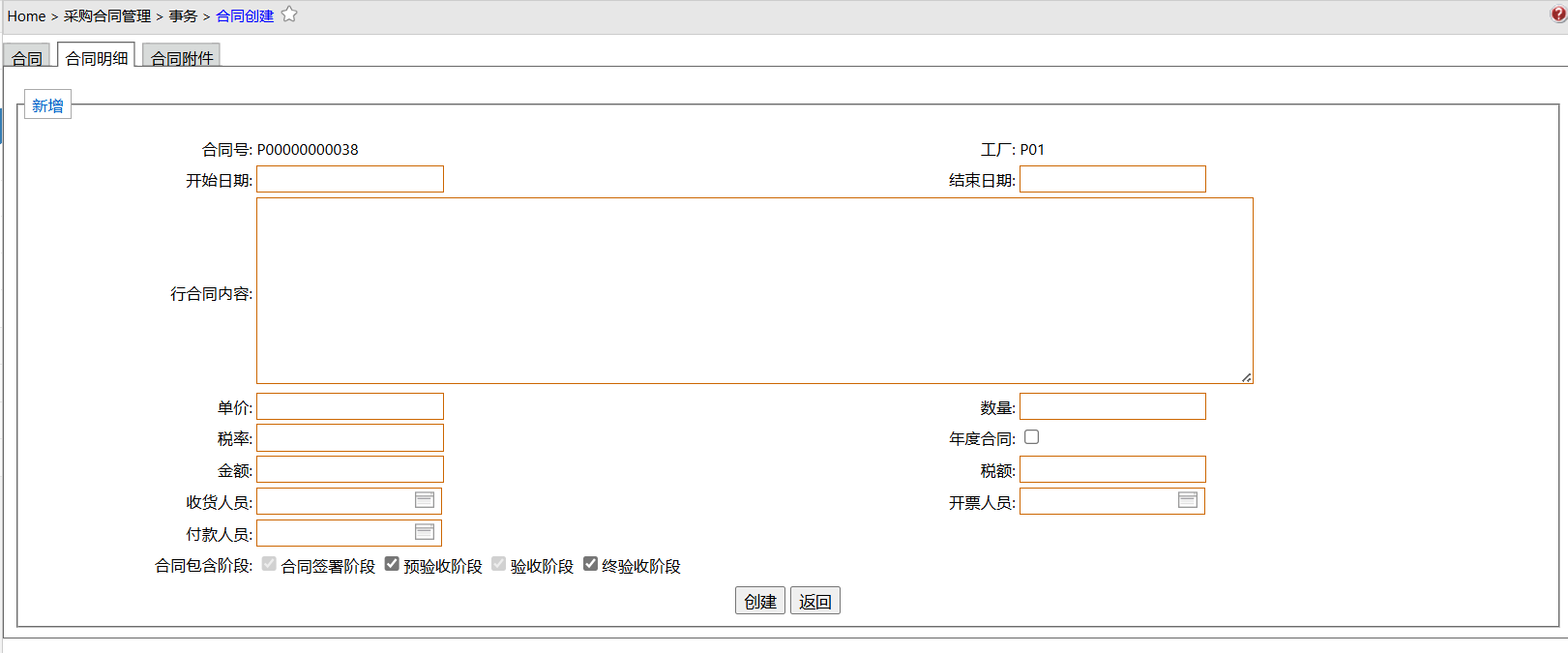
5.填写合同明细阶段内容
说明:根据合同明细包含的阶段,创建完合同明细会显示对应阶段内容、日期(即阶段截止日期)、计划金额(全部阶段的计划金额之和需等于合同明细的金额),税率(默认合同明细税率)、计划税额(会根据计划金额和税额自动计算)需要填写,全部确认后点击‘开始’进入合同流程,合同签署阶段默认自动收货
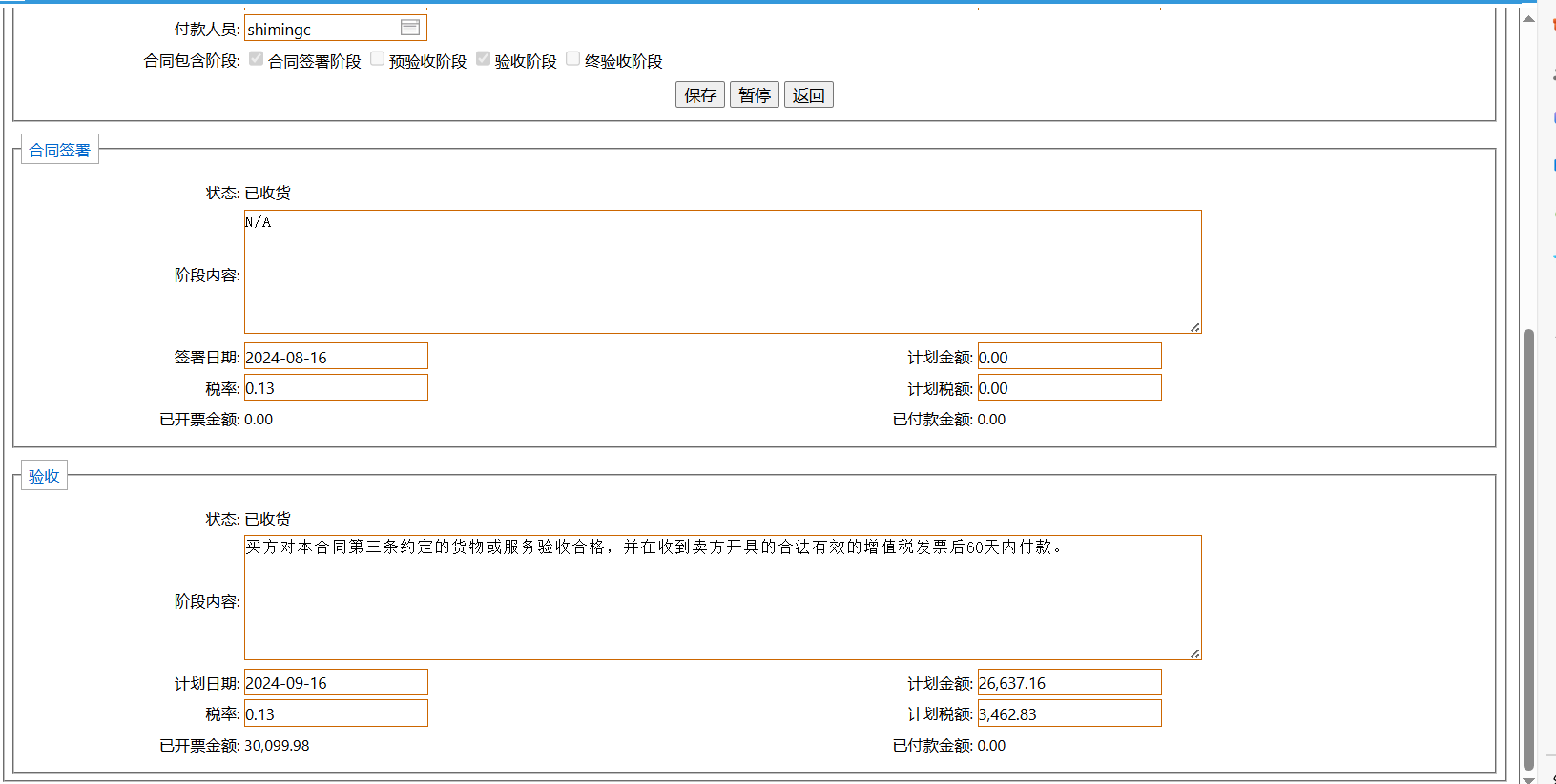
6.合同附件上传和查看
说明:选择标签“合同附件”进入合同附件分页,这里可以上传合同和合同明细相关的附件,后续合同收货、合同开票、合同付款等菜单里上传的附件也会显示在附件列表